
Всем привет! Сегодня вы узнаете, как проверить колонки на компьютере на работоспособность: работают ли они вообще, в чем может быть причина, если пропал звук, а также что делать если Винда девственно чиста и звуков никогда не издавала.
p, blockquote 1,0,0,0,0 —>
Проверка работоспособности колонок
Акустическая система «из коробки», собранная правильно, должна воспроизводить звук из любого внешнего источника. Оптимальный способ проверки работоспособности – подключить по очереди два или больше девайсов.
p, blockquote 2,0,0,0,0 —>
Так как подключать мы их будем к компьютеру, то один источник у нас уже есть. В качестве второго можно использовать мобильник или планшет: почти все такие девайсы оборудованы слотом под джек 3.5 мм.
p, blockquote 3,0,0,0,0 —>
Если колонки включены и все провода подключены правильно, но звука нет ни из одного источника – дело в акустической системе. Пакуем их обратно, несем в магазин, долго ругаемся с продавцом, выполняем обмен или возврат. Шутка конечно, лучше всего вежливо, и результат будет и нервы целей останутся.)
p, blockquote 4,0,0,0,0 —>
Если звука нет только на ПК, то дело, скорее всего, в неправильной настройке Виндовс. Детально об этом рассказано в публикации «Настраиваем колонки на ПК в Windows 10». Также в моем блоге вы можете найти аналогичную статью, посвященную операционной системе Windows 7.
p, blockquote 5,0,0,0,0 —>
Проверка на правильность подключения
Итак, на работоспособность устройство проверено, оно работает, радуя сочным звуком, но компьютер ничего не воспроизводит. Следующее, что нужно сделать – проверить правильность подключения девайса.
p, blockquote 6,0,0,0,0 —>
Напоминаю тем, кто забыл: акустическая система всегда подключается к зеленому слоту на компьютере или гнезду, маркированному изображением динамика, на ноутбуке.  Если же у вас навороченная стереосистема со множеством сателлитов и сабвуферов, гнезда маркируются такими цветами:
Если же у вас навороченная стереосистема со множеством сателлитов и сабвуферов, гнезда маркируются такими цветами:
p, blockquote 7,0,1,0,0 —>
- Оранжевый – центральный монитор или сабвуфер;
- Черный – тыловые динамики;
- Серый – боковые сателлиты;
- Зеленый – фронтальные сателлиты.
Красное гнездо всегда используется для подключения микрофона. Синее – линейный вход, к которому подключаются все прочие внешние источники звука.
p, blockquote 8,0,0,0,0 —>
Также напоминаю, что разъемный кабель RCA к акустической системе всегда следует подключать соответственно цвету гнезда и штекера: красное к красному, белое к белому.
p, blockquote 9,0,0,0,0 —>
Непонятно как играет
У стерео систем звучание правой и левой колонок обычно немного отличаются. Однако если их установить рядом или на близком расстоянии друг от друга, то сразу может быть непонятно, что одна из них не работает. Для проверки работоспособности каждой колонки по отдельности можно воспользоваться штатным тестом Виндовс.
p, blockquote 10,0,0,0,0 —>
Кликните по иконке динамика в системном трее правой кнопкой мыши и в контекстном меню выберите пункт «Устройства воспроизведения». Найдите динамики, используемые по умолчанию, выделите их и нажмите кнопку «Настроить», расположенную в левом нижнем углу диалогового окна.
p, blockquote 11,0,0,0,0 —>
В открывшемся окне нажмите кнопку-проверка. 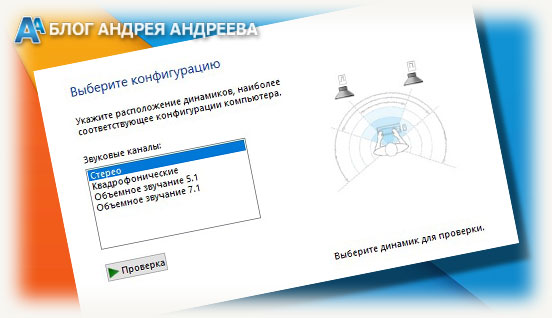 Вы услышите тестовое пиликанье – сначала в левом, затем в правом динамике. Если один из них не работает, это сразу будет заметно. Также заметен будет «перекос» баланса, если он выставлен некорректно.
Вы услышите тестовое пиликанье – сначала в левом, затем в правом динамике. Если один из них не работает, это сразу будет заметно. Также заметен будет «перекос» баланса, если он выставлен некорректно.
p, blockquote 12,0,0,0,0 —>
Чтобы отрегулировать баланс, кликните в диалоговом окне «звук» по используемым колонкам и нажмите кнопку «Свойства» в правом нижнем углу. В открывшемся окне перейдите во вкладку «Уровни» и нажмите кнопку «Баланс» Напротив самого верхнего пункта.
p, blockquote 13,0,0,0,0 —>
Откроется еще одно небольшое окно, в котором параметры громкости каждого канала указаны в процентном соотношении.
p, blockquote 14,1,0,0,0 —>
Важно! Если ползунки выставлены равномерно, но все равно наблюдается определенный перекос, то проблема в одной из колонок – возможно, если это многоканальная аудиосистема, один из динамиков вышел из строя, поэтому общий «хор» звучит тише, чем колонка с другой стороны.
p, blockquote 15,0,0,0,0 —>
И на всякий случай, также советую почитать публикацию «Звуковые колонки – что это: как они работают и их функции».
p, blockquote 16,0,0,0,0 —>
Проверка онлайн
К сожалению, многие параметры работы на ПК проверить невозможно, поэтому придется воспользоваться помощью онлайн. Вот несколько полезных видео:
p, blockquote 17,0,0,0,0 —>
p, blockquote 18,0,0,0,0 —>
С его помощью можно проверить акустическую систему на диапазон воспроизводимых частот – от 20 до 20 000 Гц. Конечно, звук подвергнут компрессии, как у любого Ютубовского видео, но мы же не музыкой наслаждаемся, а колонку проверяем, верно?
p, blockquote 19,0,0,0,0 —>
Обратите внимание: если какой то звук вы не слышите, это не значит, что он не воспроизводится динамиком.
Может быть и так, что в силу особенностей ваше ухо его попросту не воспринимает. Оптимальный вариант – прослушивание как минимум вдвоем.
p, blockquote 21,0,0,1,0 —>
p, blockquote 22,0,0,0,0 —>
Проверка полярности колонок. Слово «Фаза» должно звучать по центру, а «Противофаза» из каждой колонки по отдельности. Если у вас все наоборот, поменяйте на одной из колонок местами красный и черный провода.
p, blockquote 23,0,0,0,0 —>
p, blockquote 24,0,0,0,0 —>
И «на закуску» – проверка левого и правого каналов. Хотя диктор и говорит по-английски, там все понятно, я думаю.
p, blockquote 25,0,0,0,0 —>
С помощью этих тестов можно проверить, работают ли устройства корректно и делать выводы об их исправности. К сожалению, никаких тестов на качество звука не существует, так как это сугубо субъективное понятие, которое не поддается стандартизации и измерению.
p, blockquote 26,0,0,0,0 —>
Публикацию о схеме компьютерных колонок можно найти здесь. Буду признателен всем, кто поделится этим постом в социальных сетях. До завтра!
p, blockquote 27,0,0,0,0 —>
p, blockquote 28,0,0,0,0 —> p, blockquote 29,0,0,0,1 —>
Но дело в том, что радикально динамики дохнут редко.. . Чаще катушка успевает разогреться до выгорания межвитковой изоляции (при этом, как правило, сгорает и гильза, на которой она намотана) , либо просто катушку "сдёргивает" с гильзы — например, если пару десятков раз через динамик был пропущен большой импульсный ток (ну, "пощёлкали" им хорошенько — например, воспользовались советом KoSten’а, но не найдя батарейки, "проверили" напряжением питания усилителя) .
Проверить такие динамики можно "механико-акустическим" способом — при осторожном нажатии пальцем на диффузор, отключенный динамик НЕ ДОЛЖЕН издавать никаких посторонних звуков — скрипов, хрипов или иных, диффузор должен перемещаться ровно, плавно и беззвучно.. .
В современном мире динамики получили обширное распространение, ведь без этих устройств невозможно производить телевизоры, мобильные телефоны, планшеты, колонки, наушники и другую аудио аппаратуру. И чаще всего их работа остается незаметна для людей до тех пор, пока динамик не выйдет из строя.
Что такое динамик
Динамик (часто называются громкоговорителями) представляет собой электрическое устройство, которое преобразует электрический сигнал в звук. Это преобразование происходит за счет колебательного движения электрической катушки в постоянном магнитном поле (это поле обеспечивает постоянный магнит или, в более редких случаях, электромагнит).
Эта катушка движет диффузор, который, в свою очередь, создает колебания воздуха, а это позволяет слышать воспроизводимые звуки.

Несмотря на простоту конструкции, неисправности, возникающие во время эксплуатации динамиков, все же могут периодически возникать. Если динамик начал воспроизводить звук с помехами, шипением или треском или вообще перестал работать, в первую очередь следует локализовать проблемное место.
Для начала необходимо провести визуальный осмотр устройства, а именно, проверить на наличие повреждений:
- корпуса;
- шнура электропитания;
- шнура сигнала;
- гофры;
- диффузора.
При наличии повреждений, данную деталь стоит отремонтировать или заменить (если повреждены гофра или диффузор, динамик придётся менять). Но если внешних дефектов не обнаружено, а звук воспроизводится с помехами или вообще отсутствует, то проблема могла возникнуть в контактах или катушке динамика и в данном случае поможет проверка динамика мультиметром.
Проверка динамика мультиметром
Для проверки контактов необходимо провести измерение сопротивления, установив мультиметр в режим определения данной характеристики.
Щупы необходимо подключить к контактам соблюдая полярность динамика и при неподвижном диффузоре подвигать ними. Если на дисплее мультиметра показания постоянно меняются, то это будет означать что проводка повреждена и ее необходимо заменить.

В случае если перевернуть динамик и покрутить его, слышны посторонние звуки (например, постукивание), то, скорее всего от гильзы, в которой расположена катушка, отпало несколько витков или вся обмотка. Это можно исправить, заново намотав обмотку.
Также важно внимательно осмотреть звуковую катушку, которая расположена внутри динамика и выглядит как намотанный спиралью провод. Эта катушка должна иметь ровную, аккуратную обмотку, без переплетений и случайных нахлестов, изломов, разрывов и других механических повреждений.
Если механические дефекты все же обнаружены, катушку следует заменить. Неправильную обмотку (неровную или с нахлестом) можно самостоятельно, аккуратно перемотать.
Для проверки правильности перемотки катушки достаточно несколько раз прослушать две-три хорошо знакомых песен. Во время прослушивания нужно акцентировать внимание на громкости (как минимальной, так и максимальной), качестве звука (отсутствие посторонних шумов) и переходах звука.
Проворачивания диффузора также помогут обнаружить дефекты. Если при выполнении этого действия слышны скрежет, треск или шорох, то, скорее всего, возле магнитного зазора находится посторонние предметы, например, металлолом случайно попавший при сборке и другой мусор. Исправить то можно просто чисткой динамика.
Если диффузор проворачивается с трудом или вообще не крутится, то проблема заключается в сместившейся катушке или гильзе, а также смещение керна что в свою очередь приводит к заклиниванию гильзы. Данную проблему можно исправить, разобрав динамик и установив эти детали в правильное положение.
 Электронную начинку динамиков можно проверить тестером, омметром или любым другим устройством для измерения электрического сопротивления.
Электронную начинку динамиков можно проверить тестером, омметром или любым другим устройством для измерения электрического сопротивления.
Для этого необходимо мультиметр включить в режим замера сопротивления и померить данную характеристику динамика. Для полифонических динамиков сопротивление в среднем составляет 8 Ом, а для слуховых – порядка 30 Ом.
В случае, если измерительное устройство не показывает каких либо данных, значит что повреждена проводка динамика, а если она целая то проблема заключается в обрыве катушки. Поврежденную проводки или катушку с обрывом нужно заменить на новые.
Для проверки целостности непосредственно катушки, при помощи мультиметра необходимо прозвонить ее. В этом режиме щупы тестера присоединяются к контактам динамика.
Если на дисплее мультиметра показано значение больше 0, то звуковая катушка целая, а если это значение равно 1 то в катушке произошел обрыв и в этом случае ее необходимо заменить.
После проверки электроники стоит проверить качество сборки диффузора и гофра. Для этого динамиком необходимо воспроизвести инфранизкие частоты. Это позволит обнаружить некачественную склейку гофра и диффузора.
В последнюю очередь стоит проверить качество работы динамика при помощи генератора частот. Данная проверка динамиков должна выполняться в диапазоне от 20 Гц до 20 кГц. Отсутствие хрипов и искажений будет означать, что динамик работает исправно и качественно.
Данные методы помогут решить задачу такую как проверка динамика мультиметром.

Увы, комментариев пока нет. Станьте первым!